[Solucionado] El dispositivo de audio de alta definición de AMD no está conectado a Windows
Publicado: 2021-01-31Si observa el error "Dispositivo de audio de alta definición AMD no conectado a Windows 10", no se preocupe. ¡Aquí se explica cómo corregir este error!
El audio de alta definición de AMD es un potente mecanismo de audio incorporado en numerosos módulos de AMD. Y se puede correlacionar con sus dispositivos de audio Intel de alta definición equivalentes. Las tarjetas gráficas que tienen mecanismos de audio incorporados, además, brindan una buena calidad de sonido y son accedidas por miles de personas en todo el mundo.
Sin embargo, a veces puede resultar en un error en el que su sistema haya desvanecido el dispositivo de reproducción. Por lo general, este tipo de error ocurre debido a una configuración de sonido incorrecta y controladores de audio incorrectos u obsoletos. Afortunadamente, es un problema común que se puede solucionar con las siguientes soluciones.
La mejor manera de reparar el error del dispositivo de audio AMD HD no conectado
Este problema ocurre principalmente debido a controladores de audio obsoletos, rotos o faltantes. Por lo tanto, es obligatorio actualizar los controladores de audio con frecuencia. Puede actualizar los controladores de audio con frecuencia y automáticamente utilizando Bit Driver Updater. Es una herramienta de actualización de controladores completamente automática que tiene un diseño exclusivo con los últimos algoritmos sólidos para solucionar problemas relacionados con los controladores. Entonces, haga clic en el botón a continuación para descargar Bit Driver Updater. Además, lea más sobre esto en la siguiente sección.
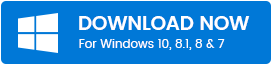
Soluciones para reparar el dispositivo de audio de alta definición AMD que no está enchufado en Windows
¡Eche un vistazo a las soluciones radicales que se mencionan a continuación para reparar el dispositivo de audio de alta definición AMD que no está conectado a Windows!
Solución 1: ejecutar el comando DISM
DISM es el esquema de Administración y mantenimiento de imágenes de implementación. Puede usar esta útil herramienta de comando para solucionar los problemas de errores. La función principal de este comando es realizar funciones de servicio en su imagen de Windows. Si su imagen de Windows encuentra algún tipo de problema, este comando obtiene los nuevos archivos de Internet y los cambia en su sistema.
Pero tenga en cuenta que este comando requiere una conexión a Internet activa. Aquí se explica cómo ejecutar el comando DISM para reparar el error de dispositivo de audio AMD HD no conectado .
Paso 1: en el cuadro de búsqueda de Windows, escriba cmd o Comando y luego haga clic derecho en la mejor coincidencia y seleccione Ejecutar como administrador.
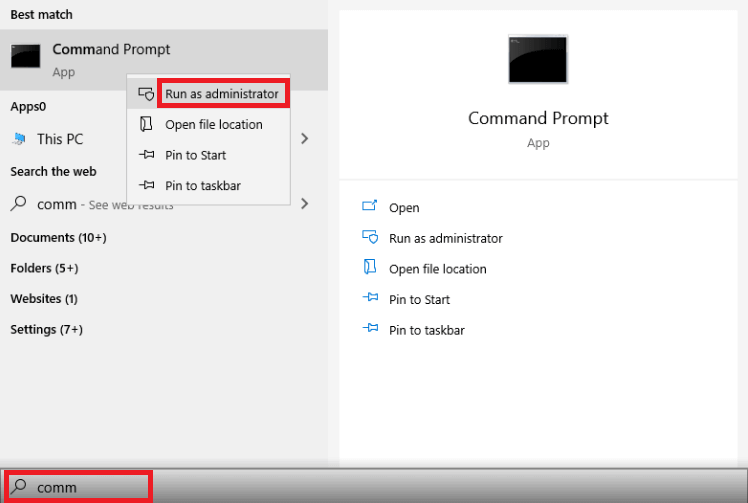
Paso 2: Ahora, escriba el siguiente comando en la ventana del símbolo del sistema y presione la tecla Intro: DISM.exe /Online /Cleanup-image /Restorehealth
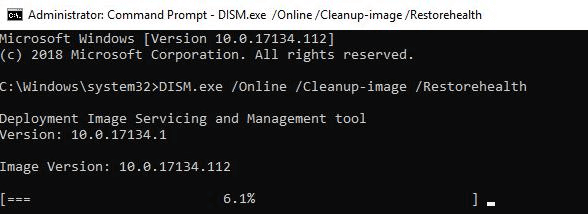
Paso 3: Puede tomar un momento terminar el proceso. Una vez que haya terminado, escriba el siguiente comando y presione la tecla Intro desde su teclado: sfc /scannow
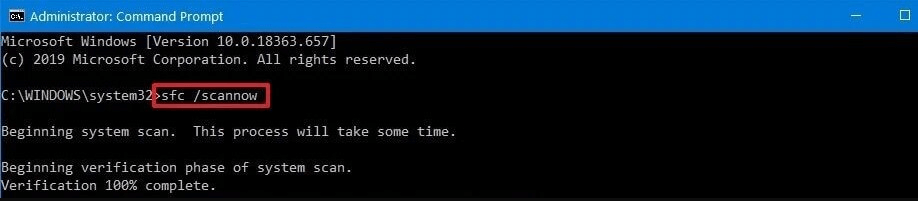
Paso 4: una vez que haya terminado, cierre la ventana del símbolo del sistema.
Por último, inicie su computadora y verifique si esto resuelve el problema o no.
Lea también: Descargue los controladores AMD Ryzen 3 2200G para Windows 10
Solución 2: Vuelva a instalar el controlador y el dispositivo de audio DISAMD
Al reinstalar el controlador y el dispositivo de audio AMD, puede reparar el dispositivo de audio AMD HD sin problemas de sonido. ¡Aquí está cómo hacer eso!
Paso 1: desde su teclado, presione la tecla del logotipo Win y la tecla R simultáneamente para iniciar el cuadro de diálogo Ejecutar.
Paso 2: Luego, escriba devmgmt.msc y haga clic en la opción Ok
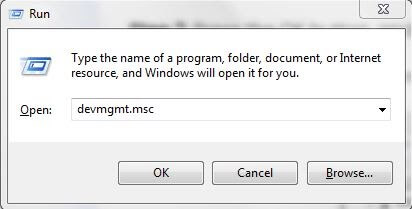
Paso 3: Esto lo llevará a la ventana del Administrador de dispositivos, luego de esto, expanda la categoría Controladores de sonido, video y juegos haciendo doble clic en ella.
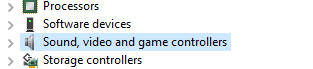
Paso 4: Ahora, ubique su dispositivo de audio de alta definición AMD y haga clic derecho sobre él.
Paso 5: Luego, elija Desinstalar dispositivo.
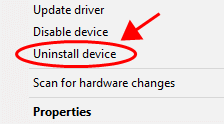
Paso 6: asegúrese de marcar la casilla cerca de Eliminar el software del controlador para este dispositivo y luego haga clic en la opción Desinstalar.

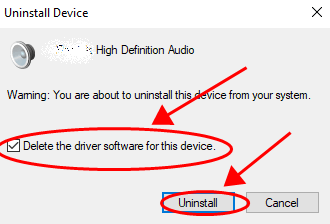
Paso 7: Una vez que finalice la desinstalación, reinicie su computadora.
Más adelante, Windows buscará e instalará automáticamente el dispositivo y el controlador correctos. Inténtalo de nuevo solo para ver si funciona o no.
Leer más: Cómo actualizar los controladores AMD en Windows 10
Solución 3: agregue un servicio de red
Antes de pasar al método de actualizar los controladores de sonido, intente agregar un servicio de red. Muchos usuarios afirmaron que al agregar un servicio de red, el problema de audio de AMD que no funciona se ha resuelto. Hemos compartido los pasos a continuación para ejecutar esta solución.
Paso 1: escriba cmd o comando en el cuadro de búsqueda de su Windows y luego haga clic derecho en la mejor coincidencia.
Paso 2: A partir de entonces, seleccione Ejecutar como administrador de las opciones que aparecen.
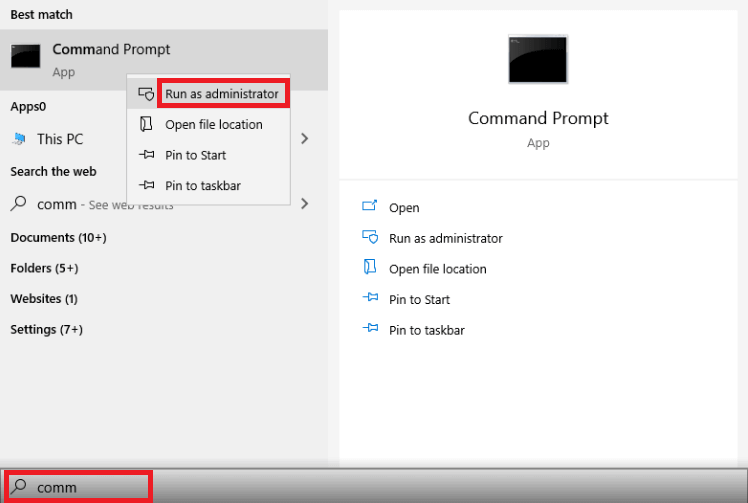
Paso 3: Ahora, copia y pega el siguiente comando uno tras otro. Luego, desde su teclado, presione Entrar después de cada uno.
Administradores de grupo local de red / agregar servicio de red
Administradores de grupo local de red/agregar servicio local
Nota: Tenga en cuenta que una vez que el primer comando se ejecuta con éxito, escriba el segundo comando.
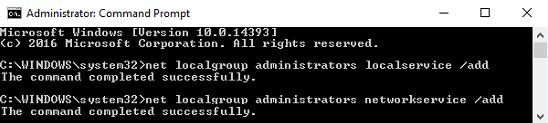
Paso 4: Una vez que ambos comandos se ejecutan con fuerza, reinicie su sistema nuevamente.
Después de hacerlo, verifique si el problema se resolvió o si aún persiste el error del dispositivo de audio AMD HD no conectado.
Leer más: Formas de actualizar el controlador del adaptador de red Windows 10
Solución 4: actualizar los controladores disponibles
Posiblemente, se encuentra con el error Dispositivo de audio de alta definición AMD no conectado en Windows 10 porque su controlador de audio AMD o controlador PCI está desactualizado, falta o está roto. Por lo tanto, debe actualizar los controladores de audio AMD HD de forma manual o automática. Para actualizar manualmente los controladores de audio AMD HD, puede usar el Administrador de dispositivos y luego buscar los controladores defectuosos. Pero, como sabe, actualizar los controladores manualmente es una tarea que requiere mucho tiempo y, además, es tediosa para los novatos. Por lo tanto, puede utilizar la herramienta de actualización de controladores ideal para actualizar los controladores en poco tiempo.
Le recomendamos que utilice Bit Driver Updater para actualizar los controladores de audio AMD corruptos u obsoletos . Este software también es lo suficientemente bueno para solucionar otros problemas relacionados con Windows. Bit Driver Updater busca automáticamente los controladores defectuosos y también los instala. O puede elegir su versión gratuita o versión pro. Pero, la versión pro puede actualizar todos los controladores defectuosos con un solo clic. Por lo tanto, es una decisión inteligente comprar la versión pro del producto. ¡Así de rápido y fácil funciona Bit Driver Updater!
Paso 1: descargue Bit Driver Updater desde la pestaña de descarga que se muestra a continuación.
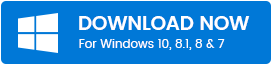
Paso 2: luego, ejecute su archivo de instalación para iniciar la herramienta.
Paso 3: una vez que se inicia en el sistema, debe hacer clic en el botón de escaneo que se presenta en el panel izquierdo. Ahora, comenzará a buscar controladores obsoletos o defectuosos.
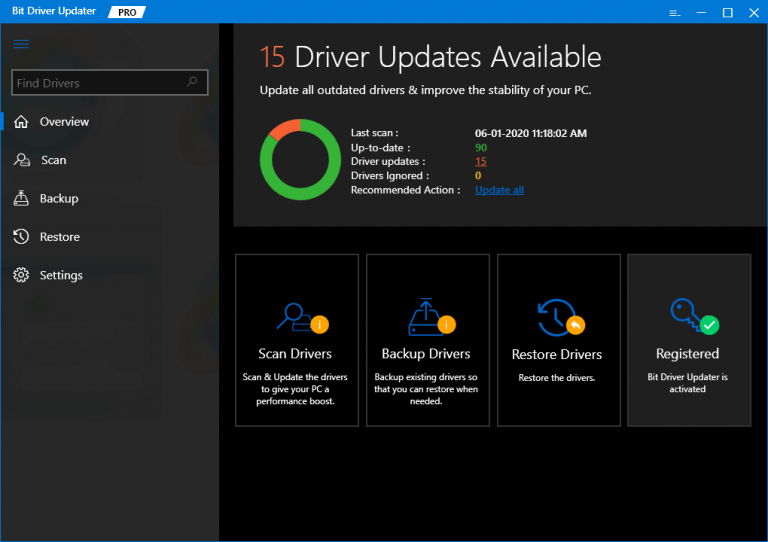
Paso 4: debe esperar hasta que finalice el proceso de escaneo. A partir de entonces, produce la lista de controladores obsoletos.
Paso 5: después de esto, haga clic en la opción Actualizar ahora que se muestra junto a los controladores, que se han reflejado después del escaneo.
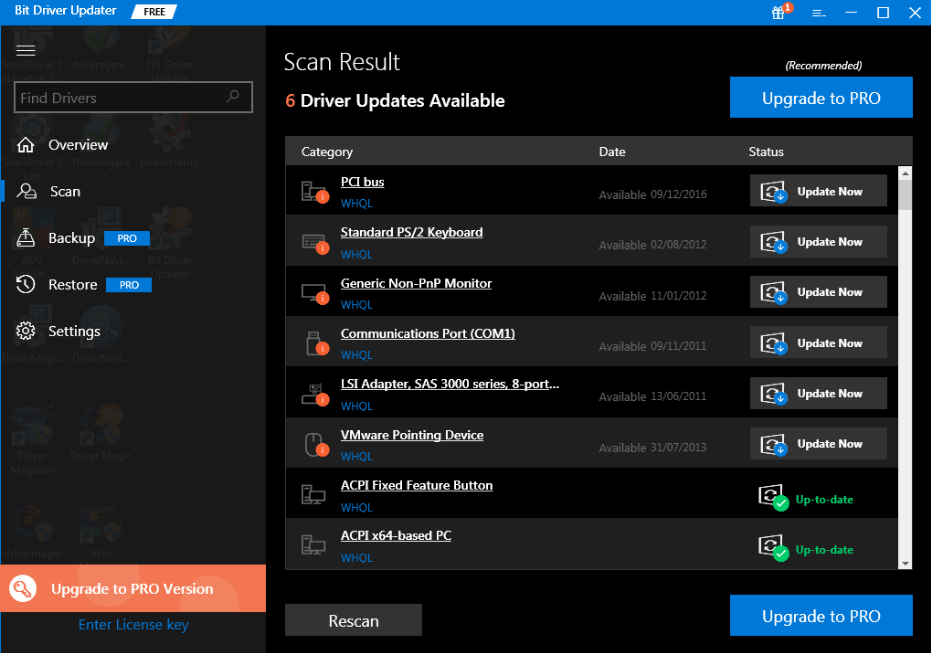
Paso 6: Y, para actualizar todos los controladores obsoletos con un solo clic , en lugar de hacer clic en la opción Actualizar ahora, haga clic directamente en la opción Actualizar todo.
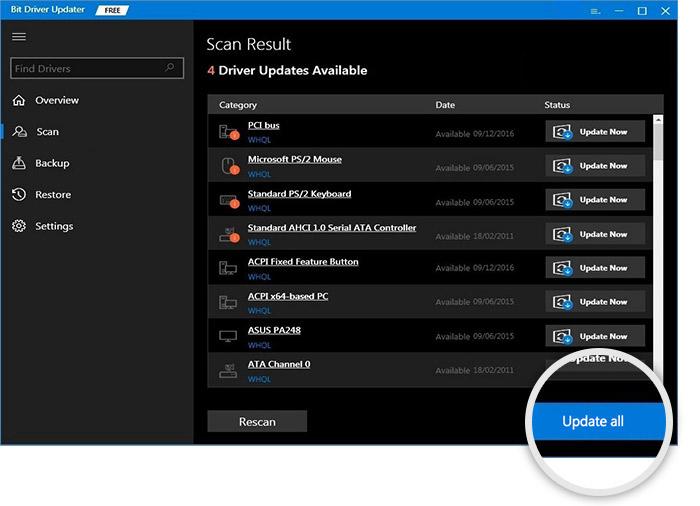
Luego, para validar los cambios, reinicie su sistema y verifique si el problema ha desaparecido. Eso es todo lo que necesita seguir para actualizar los controladores de dispositivos de audio AMD HD , fácil y rápidamente a través de Bit Driver Updater.
Consejos rápidos para solucionar problemas de hardware relacionados con el dispositivo de audio AMD HD
Estos son los siguientes consejos para solucionar los problemas de hardware que pueden causar un error en el dispositivo de audio AMD HD no conectado.
- Reemplace los cables si no son correctos o hay conexiones sueltas.
- Saque la tarjeta de la ranura, limpie el polvo y vuelva a enchufarla.
- Mantenga los controladores de su tarjeta gráfica siempre actualizados.
- Mantén tu sistema operativo Windows actualizado.
Dispositivo de audio de alta definición AMD no conectado Windows [SOLUCIONADO]
En resumen, puede utilizar las soluciones mencionadas anteriormente para resolver los problemas de dispositivo de audio AMD HD no conectado . Desafortunadamente, si todas las soluciones de solución de problemas fallan al resolver el mismo problema, entonces puede llevar su sistema al servicio técnico.
Vale la pena usar la herramienta de actualización de controladores para escanear el sistema con frecuencia; además, reduce el riesgo de errores manuales, ahorra mucho tiempo y mantiene su sistema actualizado. ¡Eso es todo! Si te ha gustado nuestro artículo, suscríbete a nuestro boletín. Además, comparta sus comentarios sobre esto en los comentarios a continuación.
